Sintomas
Se tentar executar uma atualização para o Windows 10, versão 2004 ou uma versão posterior, poderá deparar-se com uma espera de compatibilidade de atualização e receber a mensagem "Este PC não pode ser atualizado para o Windows 10. As definições do PC têm de ser ajustadas antes de atualizar para a versão mais recente do Windows 10".
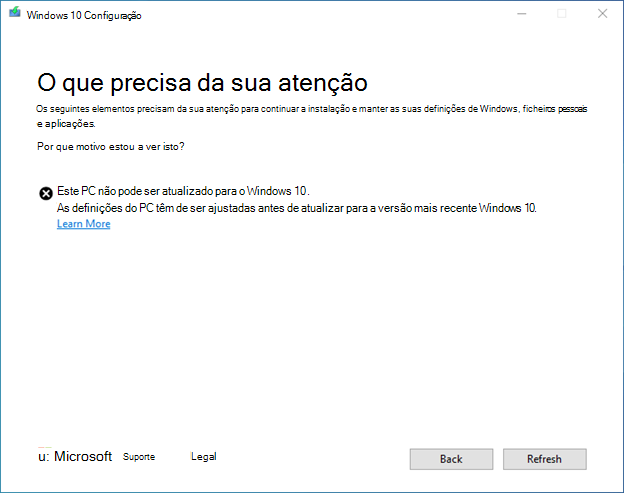
Causa
Foi detetado um problema quando os dispositivos foram configurados manualmente para utilizar pastas de shell de utilizador que estão na pasta Windows.old. Durante o processo de atualização, a pasta Windows.old é eliminada e substituída pela pasta Windows atual antes de instalar a nova versão do Windows 10.
Importante: Não recomendamos que mantenha os dados de utilizador na pasta Windows.old, uma vez que a pasta poderá ser eliminada pela Limpeza do Disco. Este comportamento pode ocorrer quando executa a Limpeza do Disco manualmente ou quando é executada automaticamente.
Para proteger a sua experiência de atualização, aplicou uma noção de compatibilidade destes dispositivos de instalação do Windows 10, versão 2004 ou de uma versão posterior.
Solução
Para mitigar a proteção, todas as pastas da shell de utilizador têm de ser movidas para uma localização fora Windows.old.
Para o fazer, siga estes passos em cada perfil de utilizador no dispositivo:
-
Abra o Explorador de Ficheiros. Se o ícone não estiver aplicação à barra de tarefas, selecione Iniciar ,escreva Explorador de Ficheiros e selecione-o.
-
Selecione Este PC no painel de navegação.
-
Clique com o botão direito do rato ou prima a primeira pasta na secção Pastas no painel direito e selecione Propriedades.
-
Na caixa de diálogo Propriedades, se a Localização começar com Windows.antigo, continue para o passo 5. Se não começar com C:\Windows.old, pode reiniciar no passo 3 novamente para o ícone seguinte na secção Pastas do painel do lado direito.
-
Selecione o separador Localização, selecione o botão Restaurar Predefinição.
-
Selecione o botão OK na caixa de diálogo Propriedades. Se lhe for pedido para criar uma pasta, selecione Sim.
-
Na janela de diálogo Mover Pasta, selecione o botão Sim para responder Pretende mover todos os ficheiros da localização antiga para a nova localização?
-
Aguarde que a operação conclua e reinicie novamente no passo 3 para o ícone seguinte na secção Pastas do painel lateral direito.
Próximos passos
Após verificar que todas as localizações da shell de utilizadores estão fora da pasta Windows.old, deverá conseguir atualizar para uma versão posterior do Windows 10. Tenha em atenção que, se não houver outras salvaguardas que afete o seu dispositivo, poderá exigir até 48 horas antes da atualização para o Windows 10, versão 20H2 ou Windows 10, versão 2004 será disponibilizada.










